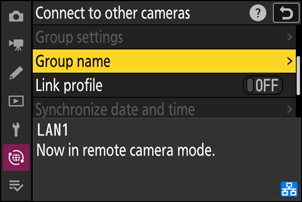Google Translate
TÄMÄ PALVELU VOI SISÄLTÄÄ GOOGLE-KÄÄNNÖKSIÄ. GOOGLE SANOUTUU IRTI KAIKISTA KÄÄNNÖKSIIN LIITTYVISTÄ, SUORISTA TAI EPÄSUORISTA TAKUISTA, MUKAAN LUKIEN TAKUISTA, JOTKA KOSKEVAT TARKKUUTTA JA LUOTETTAVUUTTA JA KAIKISTA EPÄSUORISTA TAKUISTA, JOTKA LIITTYVÄT KAUPANKÄYNTIIN, SOVELTUVUUTEEN TIETTYYN TARKOITUKSEEN JA LOUKKAAMATTOMUUTEEN.
Nikon Corporationin (jäljempänä ”Nikon”) käyttöoppaat on käännetty Google Translaten tarjoamalla käännösohjelmistolla. Osuvien käännösten tekemiseksi on tehty kohtuullisesti työtä. Yksikään automaattinen käännös ei kuitenkaan ole täydellinen, eikä niiden ole tarkoitus korvata ihmisten tekemiä käännöksiä. Käännökset tuotetaan palveluna Nikonin käyttöoppaiden käyttäjille, ja ne toimitetaan ”sellaisenaan”. Englannin kielestä muihin kieliin tehtyjen käännösten tarkkuudesta, luotettavuudesta tai paikkansapitävyydestä ei anneta suoria tai epäsuoria takuita. Tiettyä sisältöä (kuten kuvia, videoita, Flash Videota tms.) ei välttämättä voida kääntää tarkasti käännösohjelmiston rajoitusten vuoksi.
Virallinen teksti vastaa käyttöoppaiden englanninkielisiä versioita. Käännöksissä syntyvät ristiriitaisuudet tai eroavaisuudet eivät ole sitovia, eivätkä ne vaikuta oikeudellisesti vaatimustenmukaisuuteen tai täytäntöönpanoaikomuksiin. Jos käännetyissä käyttöoppaissa olevien tietojen tarkkuuteen liittyviä kysymyksiä ilmenee, tarkista tiedot oppaiden englanninkielisistä versioista, jotka ovat virallisia versioita.
Muutokset synkronoituun julkaisuun
A [
- [ Ryhmäasetukset ]-kohdan lisääminen muuttaa kameroiden synkronoidun laukaisutavan konfigurointia. Alla kuvattu toimenpide korvaa Käyttöopas luvun ”Yhdistäminen muihin kameroihin” kohdassa ”Synkronoitu laukaisu” kuvatun toimenpiteen.
- Etäkameroita voi nyt ryhmitellä. [ Etäkameroiden luettelo ] on näin ollen siirretty aiemmista laiteohjelmistoversioista suoraan [ Yhdistä muihin kameroihin ] -kohdasta kansioon [ Yhdistä muihin kameroihin ] > [ Ryhmän asetukset ] > (ryhmän nimi) > [ Etäkameroiden luettelo ].
Synkronoidun vapautuksen määrittäminen ja käyttö
Luo synkronoidun laukaisujärjestelmän isäntäprofiilit noudattamalla alla olevia ohjeita. Jokainen kamera tallentaa ottamansa kuvat omalle muistikortilleen. Toista prosessi luodaksesi identtiset profiilit jokaiselle kameralle.
Langaton lähiverkko
Isäntäprofiilien luominen langattoman lähiverkon kautta muodostettaessa:
-
Valitse verkkovalikosta [ Yhdistä muihin kameroihin ], korosta sitten [ Verkkoasetukset ] ja paina 2 painiketta.
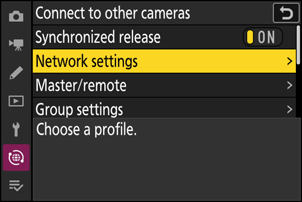
-
Korosta [ Luo profiili ] ja paina J .
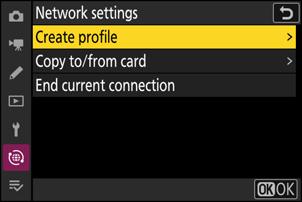
-
Nimeä uusi profiili.
- Voit jatkaa seuraavaan vaiheeseen muuttamatta oletusnimeä painamalla X
- Valitsemasi nimi näkyy verkkovalikossa [ Yhdistä muihin kameroihin ] > [ Verkkoasetukset ].
- Voit nimetä profiilin uudelleen painamalla J Jatka nimen syöttämisen jälkeen painamalla X
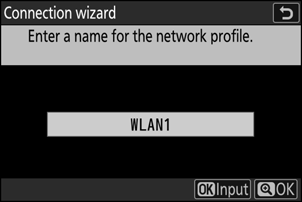
-
Korosta [ Etsi Wi-Fi verkkoa ] ja paina J .
Kamera etsii lähistöllä aktiivisia verkkoja ja listaa ne nimen ( SSID ) mukaan.
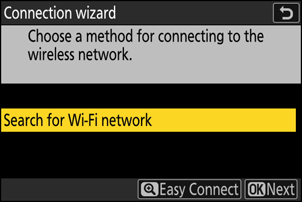
Jos haluat muodostaa yhteyden antamatta SSID tai salausavainta, paina X vaiheessa 4. Korosta seuraavaksi yksi seuraavista vaihtoehdoista ja paina J Yhdistämisen jälkeen siirry vaiheeseen 7.
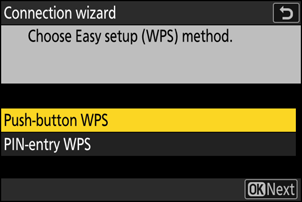
Vaihtoehto Kuvaus [ WPS -painike ] Reitittimille, jotka tukevat WPS -painiketta. Paina reitittimen WPS painiketta ja paina sitten kameran J -painiketta yhteyden muodostamiseksi. [ PIN-koodilla syötettävä WPS ] Kamera näyttää PIN-koodin. Syötä PIN-koodi reitittimeen tietokoneella. Lisätietoja on reitittimen mukana toimitetuissa ohjeissa. -
Valitse verkko.
- Korosta verkon SSID ja paina J
- SSID:itä, jotka sisältävät merkkejä, joita ei voi syöttää kameraan, ei näytetä.
- Kunkin SSID :n toimintataajuusalue on merkitty kuvakkeella.
- Salatut verkot on merkitty h kuvakkeella. Jos valittu verkko on salattu ( h ), sinua pyydetään antamaan salausavain. Jos verkkoa ei ole salattu, siirry vaiheeseen 7.
- Jos haluttua verkkoa ei näytetä, paina X hakeaksesi uudelleen.
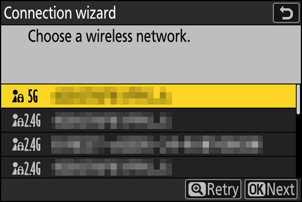
Piilotetut SSID:t
Piilotettujen SSID-tunnusten omaavat verkot on merkitty tyhjillä merkinnöillä verkkoluettelossa.
- Jos haluat muodostaa yhteyden verkkoon, jonka SSID on piilotettu, korosta tyhjä kohta ja paina J Paina seuraavaksi J ; kamera kehottaa sinua antamaan SSID :n.
- Anna verkon nimi ja paina X Paina X uudelleen; kamera pyytää sinua nyt antamaan salausavaimen.
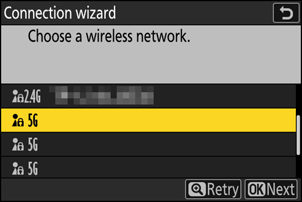
-
Syötä salausavain.
- Paina J ja anna langattoman reitittimen salausavain.
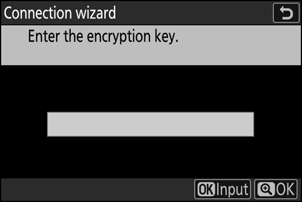
- Lisätietoja on langattoman reitittimen dokumentaatiossa.
- Paina X , kun syöttö on valmis.
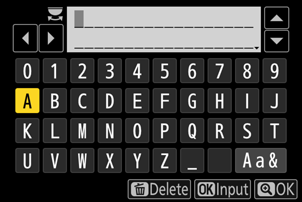
- Aloita yhteyden muodostaminen painamalla X uudelleen. Näyttöön tulee muutaman sekunnin ajan viesti, kun yhteys on muodostettu.
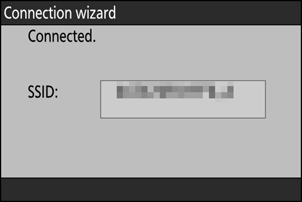
-
Hanki tai valitse IP-osoite.
Korosta yksi seuraavista vaihtoehdoista ja paina J
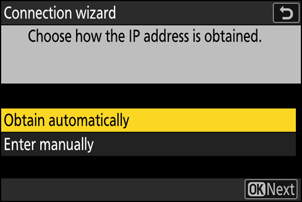
Vaihtoehto Kuvaus [ Hae automaattisesti ] Valitse tämä vaihtoehto, jos verkko on määritetty antamaan IP-osoite automaattisesti. Näyttöön tulee viesti ”määritys valmis”, kun IP-osoite on määritetty.
- On suositeltavaa kirjoittaa muistiin etäkameran IP-osoite, sillä tarvitset sitä seuraavissa vaiheissa.
[ Syötä manuaalisesti ] Syötä IP-osoite ja aliverkon peite manuaalisesti.
- Paina J ; sinua pyydetään antamaan IP-osoite.
- Korosta segmentit kiertämällä pääkomentokiekkoa.
- Paina 4 tai 2 muuttaaksesi korostettua segmenttiä ja paina J tallentaaksesi muutokset.
- Paina seuraavaksi X näppäintä; näyttöön tulee viesti ”konfigurointi valmis”. Paina X uudelleen näyttääksesi aliverkon peitteen.
- Muokkaa aliverkon peitettä painamalla 1 tai 3 ja paina J ; näyttöön tulee viesti ”määritys valmis”.
-
Jatka painamalla J , kun näyttöön tulee viesti ”konfigurointi valmis”.
Profiilin nimi näytetään, kun yhteys on muodostettu.
-
Korosta [ Päälaite/kaukosäädin ] ja paina 2 .
Valitse kullekin kameralle rooli vaihtoehdoista ”pääkamera” ja ”etäkamera”.
- [ Pääkamera ]: Pääkameran laukaisimen painaminen laukaisee etäkameroiden sulkimet. Jokaisella ryhmällä voi olla vain yksi pääkamera. Jos ryhmässä on useita pääkameroita, vain ensimmäinen verkkoon yhdistetty kamera toimii tässä ominaisuudessa.
- [ Etäkamera ]: Etäkameroiden sulkimet synkronoidaan pääkameran sulkimen kanssa.
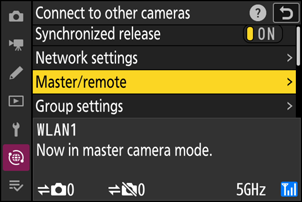
-
Toista vaiheet 1–9 muille kameroille.
Kun määrität etäkameroita, muista valita [ Etäkamera ] vaiheessa 9.
-
Korosta pääkamerassa [ Ryhmäasetukset ] ja paina 2 .
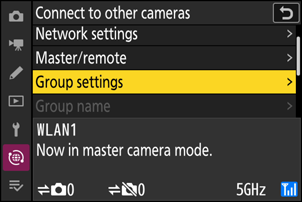
-
Korosta [ Uusi ] ja paina J .
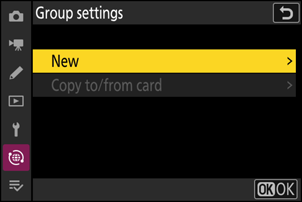
-
Anna ryhmän näyttönimi.
- Aseta ryhmän näyttönimi etäkameroiden lisäämiseksi. Näyttönimet voivat olla enintään 32 merkkiä pitkiä.
- Jatka painamalla X , kun syöttö on valmis.
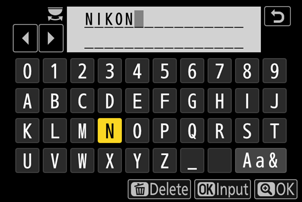
-
Korosta [ Ryhmän nimi ], paina 2 ja anna ryhmän nimi.
Anna synkronoitujen kameroiden ryhmän nimi. Ryhmän nimet voivat olla enintään kahdeksan merkkiä pitkiä.
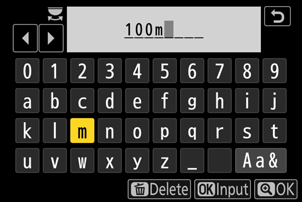
Etäkameroiden ryhmänimen määrittäminen
Etäkameroissa valitun ryhmän nimen on oltava sama kuin pääkamerassa valittu nimi. Valitse nimi kohdasta [ Yhdistä muihin kameroihin ] > [ Ryhmän nimi ] verkkovalikossa.
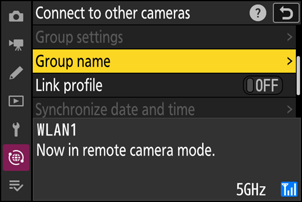
-
Korosta [ Etäkameroiden luettelo ] ja paina 2 .
Lisää etäkameroita ryhmään. Pääkamera voi tallentaa jopa 16 etäkameran tiedot paikkoihin [ 01 ]–[ 16 ].
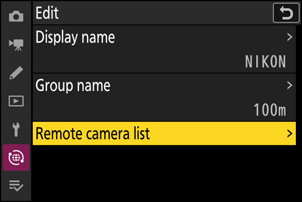
-
Korosta haluttu paikka ja paina 2 .
Etäkameran asetukset tulevat näkyviin.
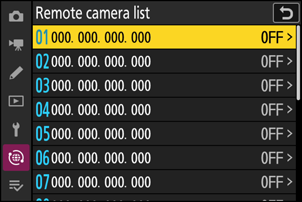
-
Korosta [ Osoite ] ja paina 2 .
Sinua pyydetään antamaan IP-osoite.
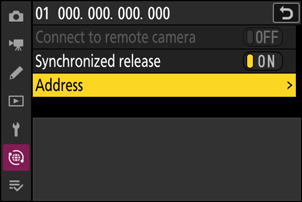
-
Syötä etäkameran IP-osoite.
Syötä vaiheessa 7 muistiin merkitsemäsi etäkameran IP-osoite.
- Korosta segmentit kiertämällä pääkomentokiekkoa.
- Paina 4 tai 2 muuttaaksesi korostettua segmenttiä ja paina J tallentaaksesi muutokset.
- Lisää etäkamera pääkameran etäkameroiden luetteloon ja muodosta yhteys painamalla X
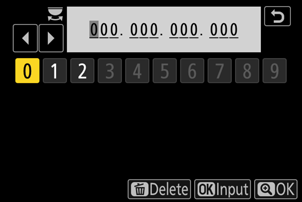
Etäkameroiden IP-osoitteiden tarkastelu
Voit tarkastella etäkameran IP-osoitetta valitsemalla kameran verkkovalikosta [ Yhdistä muihin kameroihin ] > [ Verkkoasetukset ], korostamalla synkronoidun laukaisupalvelimen profiilin, painamalla 2 ja valitsemalla [ TCP/IP ].
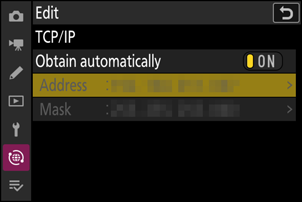
-
Lisää loput etäkamerat.
- Kun kamerat yhdistetään langattomiin verkkoihin, ne näyttävät valitun SSID käyttämän kaistan.
-
Pääkamera näyttää yhdistettyjen ja vielä yhdistämättömien etäkameroiden määrän.
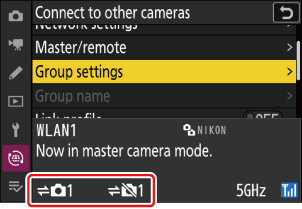
-
Pääkameran kuvausnäytössä näkyy k kuvake yhdessä yhdistettyjen etäkameroiden lukumäärän kanssa.
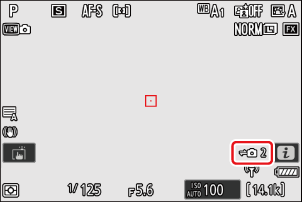
Yhteysvirheet
Jos etäkameran yhteysvirhe ilmenee, pääkameran kuvausnäytössä näkyvä etäkameroiden laskuri muuttuu punaiseksi ja näyttää niiden etäkameroiden lukumäärän, joiden yhteyden muodostaminen epäonnistui.
-
Ota kuvia.
Pääkameran laukaisimen painaminen laukaisee etäkameroiden sulkimet.

Ethernet
Luo isäntäprofiilit Ethernet-yhteyksille noudattamalla alla olevia ohjeita. Ethernet-yhteyksiin tarvitaan USB (Type-C) - Ethernet-sovitin (saatavana erikseen kolmannen osapuolen lähteistä). Muista liittää sovitin kameran USB liittimeen. Seuraavat USB -Ethernet-sovittimet on testattu ja hyväksytty käyttöön:
- Anker A83130A1 PowerExpand USB -C - Gigabit Ethernet -sovittimet
- Anker A83130A2 PowerExpand USB -C - Gigabit Ethernet -sovittimet
Yhdistä muihin kameroihin kolmannen osapuolen USB (Type-C) - Ethernet-sovittimella, joka on kytketty kameran USB liittimeen.
-
Liitä kolmannen osapuolen USB -Ethernet-sovitin kameran USB liitäntään ja yhdistä se sitten reitittimeen Ethernet-kaapelilla.
- Kytke Ethernet-kaapeli USB -Ethernet-sovittimeen. Älä käytä voimaa äläkä yritä asettaa liittimiä vinosti.
-
Liitä kaapelin toinen pää reitittimeen.
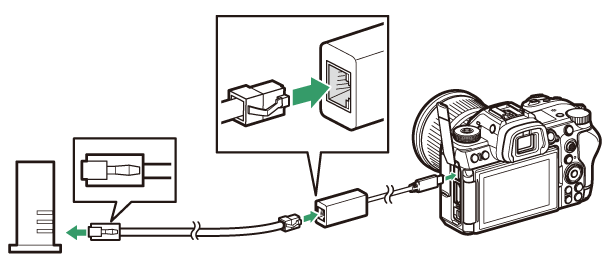
- Kytke loput kamerat reitittimeen Ethernet-kaapeleilla.
-
Valitse verkkovalikosta [ USB ]-kohdasta [ USB -LAN].
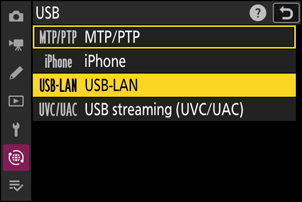
-
Valitse verkkovalikosta [ Yhdistä muihin kameroihin ], korosta sitten [ Verkkoasetukset ] ja paina 2 painiketta.
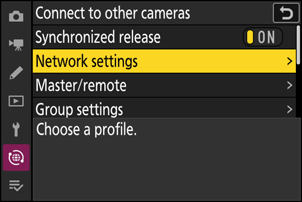
-
Korosta [ Luo profiili ] ja paina J .
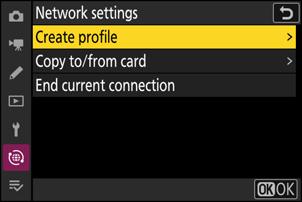
-
Nimeä uusi profiili.
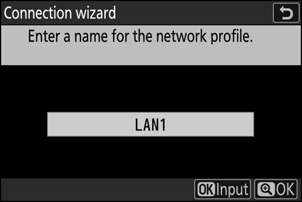
- Jos haluat näyttää IP-osoiteasetukset muuttamatta oletusnimeä, paina X
- Valitsemasi nimi näkyy verkkovalikossa [ Yhdistä muihin kameroihin ] > [ Verkkoasetukset ].
- Voit nimetä profiilin uudelleen painamalla J Jatka nimen syöttämisen jälkeen painamalla X
- Kameran USB -Ethernet-sovittimen havaitsemisessa voi olla viive. Jos kamera ei tunnista Ethernet-yhteyttä, ohjattu toiminto määritetään aloittamaan langattoman lähiverkon profiilin luominen oletusnimellä ”WLAN1”. Napauta Z tai paina 4 palataksesi vaiheeseen 4, odota noin 10 sekuntia ja yritä sitten uudelleen.
-
Hanki tai valitse IP-osoite.
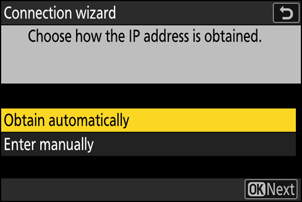
Korosta yksi seuraavista vaihtoehdoista ja paina J
Vaihtoehto Kuvaus [ Hae automaattisesti ] Valitse tämä vaihtoehto, jos verkko on määritetty antamaan IP-osoite automaattisesti. Näyttöön tulee viesti ”määritys valmis”, kun IP-osoite on määritetty.
- On suositeltavaa kirjoittaa muistiin etäkameran IP-osoite, sillä tarvitset sitä seuraavissa vaiheissa.
[ Syötä manuaalisesti ] Syötä IP-osoite ja aliverkon peite manuaalisesti.
- Paina J ; sinua pyydetään antamaan IP-osoite.
- Korosta segmentit kiertämällä pääkomentokiekkoa.
- Paina 4 tai 2 muuttaaksesi korostettua segmenttiä ja paina J tallentaaksesi muutokset.
- Paina seuraavaksi X näppäintä; näyttöön tulee viesti ”konfigurointi valmis”. Paina X uudelleen näyttääksesi aliverkon peitteen.
- Muokkaa aliverkon peitettä painamalla 1 tai 3 ja paina J ; näyttöön tulee viesti ”määritys valmis”.
-
Jatka painamalla J , kun näyttöön tulee viesti ”konfigurointi valmis”.
Kamera aloittaa yhteyden muodostamisen. Profiilin nimi tulee näkyviin, kun yhteys on muodostettu.
-
Korosta [ Päälaite/kaukosäädin ] ja paina 2 .
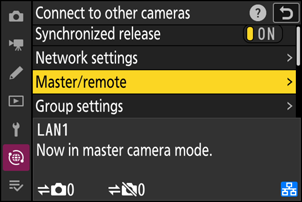
Valitse kullekin kameralle rooli vaihtoehdoista ”pääkamera” ja ”etäkamera”.
- [ Pääkamera ]: Pääkameran laukaisimen painaminen laukaisee etäkameroiden sulkimet. Jokaisella ryhmällä voi olla vain yksi pääkamera. Jos ryhmässä on useita pääkameroita, vain ensimmäinen verkkoon yhdistetty kamera toimii tässä ominaisuudessa.
- [ Etäkamera ]: Etäkameroiden sulkimet synkronoidaan pääkameran sulkimen kanssa.
-
Toista vaiheet 1–8 muille kameroille.
Kun määrität etäkameroita, muista valita [ Etäkamera ] vaiheessa 8.
-
Korosta pääkamerassa [ Ryhmäasetukset ] ja paina 2 .
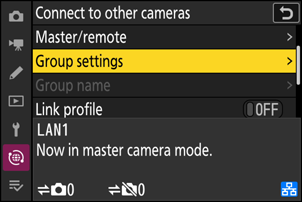
-
Korosta [ Uusi ] ja paina J .
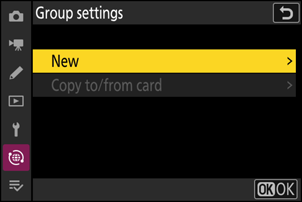
-
Anna ryhmän näyttönimi.
- Aseta ryhmän näyttönimi etäkameroiden lisäämiseksi. Näyttönimet voivat olla enintään 32 merkkiä pitkiä.
- Jatka painamalla X , kun syöttö on valmis.
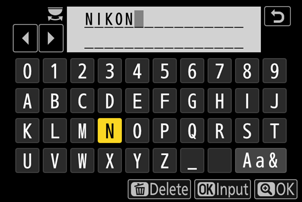
-
Korosta [ Ryhmän nimi ], paina 2 ja anna ryhmän nimi.
Anna synkronoitujen kameroiden ryhmän nimi. Ryhmän nimet voivat olla enintään kahdeksan merkkiä pitkiä.
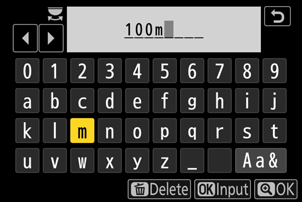
-
Korosta [ Etäkameroiden luettelo ] ja paina 2 .
Lisää etäkameroita ryhmään. Pääkamera voi tallentaa jopa 16 etäkameran tiedot paikkoihin [ 01 ]–[ 16 ].
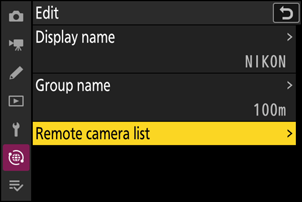
-
Korosta haluttu paikka ja paina 2 .
Etäkameran asetukset tulevat näkyviin.
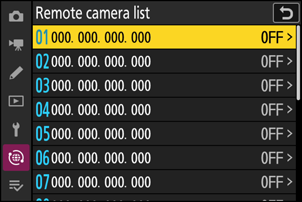
-
Korosta [ Osoite ] ja paina 2 .
Sinua pyydetään antamaan IP-osoite.
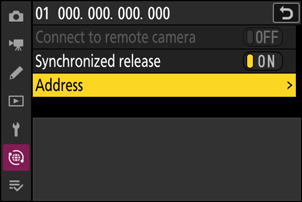
-
Syötä etäkameran IP-osoite.
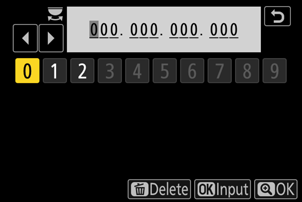
Syötä vaiheessa 6 muistiin merkitsemäsi etäkameran IP-osoite.
- Korosta segmentit kiertämällä pääkomentokiekkoa.
- Paina 4 tai 2 muuttaaksesi korostettua segmenttiä ja paina J tallentaaksesi muutokset.
- Lisää etäkamera pääkameran etäkameroiden luetteloon ja muodosta yhteys painamalla X
-
Lisää loput etäkamerat.
-
Pääkamera näyttää ryhmään kuuluvien, tällä hetkellä yhdistettyjen tai yhdistämättömien kameroiden määrän.
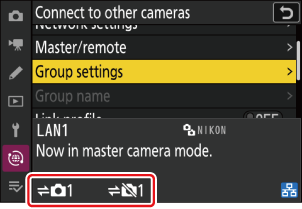
-
Pääkameran kuvausnäytössä näkyy k kuvake yhdessä yhdistettyjen etäkameroiden lukumäärän kanssa.
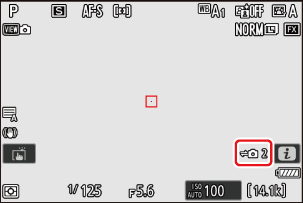
-
-
Ota kuvia.
Pääkameran laukaisimen painaminen laukaisee etäkameroiden sulkimet.
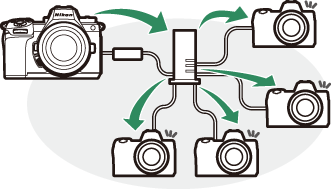
Synkronoidun vapautuksen keskeyttäminen
Voit poistaa synkronoidun laukaisutoiminnon tilapäisesti käytöstä katkaisematta kameran verkkoyhteyttä valitsemalla verkkovalikosta [ Yhdistä muihin kameroihin ] > [ Synkronoitu laukaisu ] -asetukseksi [ POIS ].
Voit tarkastella etäkameran tilaa siirtymällä pääkameran verkkovalikossa kohtaan [ Yhdistä muihin kameroihin ] > [ Ryhmän asetukset ] > (ryhmän näyttönimi), korostamalla [ Etäkameraluettelo ] ja painamalla 2 .
- Etäkamerat tunnistetaan IP-osoitteen perusteella.
-
Etäkameran tila näytetään seuraavasti:
- [ Yhdistetty ]: Normaali yhteys.
- [ Varattu ]: Kameraa ohjataan toisesta pääkamerasta.
-
[ Virhe ]: Yksi seuraavista virheistä on havaittu:
- Kameran etävalmiustilan ajastin on umpeutunut.
- Etäkamera on pois päältä.
- Etäkamera ei ole samassa ryhmässä kuin pääkamera.
- IP-osoite on virheellinen.
-
[ POIS ]: Joko
- paikalle ei ole määritetty etäkameraa, tai
- Kyseisessä kamerassa on [ Yhdistä etäkameraan ] -asetukseksi valittu [ POIS ].
- Kun korostat etäkameran, jossa on [ Yhdistetty ]-merkintä, ja painat 2 näet kamerasta FTP kautta lataamista odottavien kuvien määrän, FTP yhteyden tilan, akun varaustason ja jäljellä olevien kuvien määrän.
- Synkronoidussa laukaisussa aiemmin käytettyjen etäkameroiden merkinnät näyttävät viimeisimmän kuvan ajan.
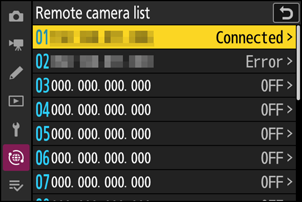
-
Voit muokata etäkameran asetuksia pääkamerasta korostamalla kameran etäkameraluettelossa ja painamalla 2 .
- Voit keskeyttää yhteyden valittuun kameraan väliaikaisesti valitsemalla [ Yhdistä etäkameraan ] -asetukseksi [ POIS ].
- Voit keskeyttää synkronoidun laukaisutoiminnon tilapäisesti valitussa kamerassa valitsemalla [ POIS ] kohdassa [ Synkronoitu laukaisu ].
- Voit halutessasi muokata kameran IP-osoitetta korostamalla [ Osoite ] ja painamalla 2 Yhdistä uudelleen valitsemalla [ Päällä ] kohdassa [ Yhdistä etäkameraan ]. Yhteyttä ei muodosteta, jos määritetyssä osoitteessa ei ole etäkameraa.
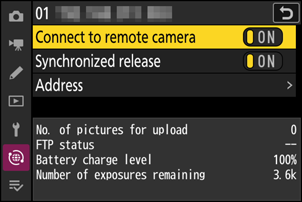
Ryhmäasetusten tallentaminen muistikortille
Siirry verkkovalikossa kohtaan [ Yhdistä muihin kameroihin ] > [ Ryhmäasetukset ] > [ Kopioi kortille/kortilta ], korosta [ Kopioi kortille ], paina 2 ja korosta sitten tallennettavat ryhmäasetukset ja paina uudelleen 2 Valitse kohde (1–99) ja kopioi ryhmäasetukset muistikortille painamalla J Tallennetut ryhmäasetukset voidaan ladata toiminnolla [ Kopioi kortilta ].